営業時間:平日 9:00〜18:00(土日祝休)
- ホーム
- リウムスマイル!ホム育ブログ
- SNS活用・ブログ活用
- ブログを書いたことをフェイスブックで紹介したいのに、元ブログ記事の写真がフェイスブックに引用されない時は?(Facebookの投稿済み記事のOGPキャッシュクリア方法)
ブログを書いたことをフェイスブックで紹介したいのに、元ブログ記事の写真がフェイスブックに引用されない時は?(Facebookの投稿済み記事のOGPキャッシュクリア方法)
2017/01/27
Facebookにブログ記事などのURL(ページアドレス)付きで記事を投稿しようとすると、こんな↓感じで写真やタイトル、本文冒頭などを自動で引用してくれますね。
この時、ちゃんと(1)にブログ記事のURLを書いてるのにも関わらず、(2)欄に写真が表示されなかったり、思った通りの写真が出なかったりする場合があります。
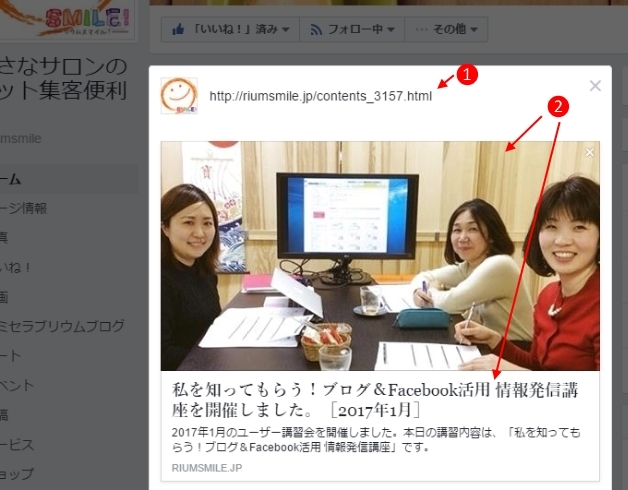
考えられる原因は2つほどありまして、
a.ブログ記事に使っている写真が小さすぎる(縦、横ともに200ピクセル以上ないと、フェイスブックでは表示してくれません)
b.同じブログ記事を以前にもフェイスブックにシェアしようとしたことがある
aの場合はフェイスブックの仕様によるものですので、ブログ記事に使う写真を縦横ともに200ピクセル以上ある大きな写真を使うようにしてみてください。
bの場合は例えば、こんな感じです。
- 写真無しでブログ記事を書いて、そのページを一度フェイスブックにシェアしようとする
- その後やっぱりブログ記事に写真を足そうとブログを修正する
- 再度フェイスブックにシェアしようとする
その結果、確かにブログ記事には写真を追加しているのに、フェイスブックはその写真を読み取ってくれない…。
これは、最初にブログ記事などをシェアしようとした時に、その時点のブログ記事をフェイスブックがしばらく記憶(キャッシュ)するために起こる現象です。これは自分がやってなかったとしても、誰か他の方が写真を足す前のブログ記事をシェアしようとしていたら同じことが起こります。
写真だけでなく、文字も同じですので、例えばタイトルや冒頭文を変更しても、それを読み取ってくれなかったりすることがあります。
なぜ、フェイスブックはこんなことをするのかというと、フェイスブックの表示を少しでも素早くするために、一回覚えたことはなるべく忘れないようにするという仕組みになっているからです。
では、この状態になった場合、最新の写真付きでブログ記事をフェイブックにシェアするにはどうしたらよいかというと、フェイスブックに「昔のことは一度忘れてください!」と指示をして古い情報をクリアすると改善すると思います。
その指示(古い記憶を消す)方法は、以下の通りです。
1.フェイスブックのシェアデバッガーというツールをブラウザで開きます。(←の青い「シェアデバッガー」ボタンをクリックすると開きます)
2.上記ページをブラウザで表示後、URL欄に対象のブログページURLを入力し、右のブルーの「デバッグ」というボタンをクリックします。
3.次に「スクレイピング」や「もう一度スクレイピング」というボタンが表示されているかと思いますので、これをクリックすると、フェイスブックが記憶している古いページ情報が一度破棄されます。
4.その後、再度フェイスブックにシェアをしていただきますと、最新のブログ記事の写真が引用されるかと思います。
お試しください。
-
 【セミナー開催レポ】お客様感謝としての顧客フォロー体制構築
2025/08/15(金)にホム育気づきサロンの集客卒業12領域セミナー「お客様感謝としての顧客フォ
【セミナー開催レポ】お客様感謝としての顧客フォロー体制構築
2025/08/15(金)にホム育気づきサロンの集客卒業12領域セミナー「お客様感謝としての顧客フォ
-
 りうまーカンファレンス2025in大阪 開催のお知らせ ★会場案内追記★
リウムスマイル!ユーザー大交流会 開催!リウムスマイル!をご利用のりうまーの皆様、いつもありがとうご
りうまーカンファレンス2025in大阪 開催のお知らせ ★会場案内追記★
リウムスマイル!ユーザー大交流会 開催!リウムスマイル!をご利用のりうまーの皆様、いつもありがとうご
-
 【歴史セミナーレポ】僕たちの当たり前を産んだ「フランス革命らへん」
2025/09/17(水)に起業家の教養セミナー れきしのとびら「僕たちの当たり前を産んだフランス革
【歴史セミナーレポ】僕たちの当たり前を産んだ「フランス革命らへん」
2025/09/17(水)に起業家の教養セミナー れきしのとびら「僕たちの当たり前を産んだフランス革
-
 【セミナーレポ】集客の加速安定装置・リード獲得育成の仕組化
2025/09/19(金)に「集客の加速安定装置・リード獲得育成の仕組化」オンラインセミナーを開催し
【セミナーレポ】集客の加速安定装置・リード獲得育成の仕組化
2025/09/19(金)に「集客の加速安定装置・リード獲得育成の仕組化」オンラインセミナーを開催し
-
 【セミナーレポ】サービスの限界を超える「新収益」を考える
2025/10/17(金)に「サービスの限界を超える「新収益」を考える」オンラインセミナーを開催しま
【セミナーレポ】サービスの限界を超える「新収益」を考える
2025/10/17(金)に「サービスの限界を超える「新収益」を考える」オンラインセミナーを開催しま
-
 【セミナーレポ】集客卒業のための強いコミュニティ設計と運営
2025/11/20(金)に、ホム育気づきサロンの集客卒業セミナー「集客卒業のための強いコミュニティ
【セミナーレポ】集客卒業のための強いコミュニティ設計と運営
2025/11/20(金)に、ホム育気づきサロンの集客卒業セミナー「集客卒業のための強いコミュニティ




















